අන්තර්ගත වගුව
ඕනෑම ගණිතමය ගණනයකදී වෙනස්කම් සෙවීම මූලික හා සරල කාර්යයකි. Excel වලදී, අපට එය ඉතා ඉක්මන් හා බුද්ධිමත් ආකාරයෙන් කළ හැකිය. එය කාලය ඉතිරි කරන අතර අඩු කිරීමෙන් පසු ධනාත්මක හෝ සෘණ ලකුණ පෙන්වනු ඇත. ඉතින් අද මේ ලිපියෙන් මම පෙන්වන්න යන්නේ 3 ප්රයෝජනවත් ක්රම ගණනය කිරීමට සංඛ්යා දෙක අතර වෙනස ධන හෝ ඍණ Excel.
ප්රායෝගික වැඩපොත බාගන්න
ඔබට මෙතැනින් නොමිලේ Excel අච්චුව බාගත කර ඔබටම පුහුණු විය හැක.
අංක දෙකක් අතර වෙනස ගණනය කරන්න.xlsx
3 Excel හි අංක දෙකක් අතර ධනාත්මක හෝ සෘණාත්මක වෙනස ගණනය කිරීමට ක්රම
ක්රම ගවේෂණය කිරීම සඳහා, අපි පහත දත්ත කට්ටලය භාවිතා කරමු. Facebook , Youtube , Twitter , සහ Netflix අඛණ්ඩව මාස දෙකක්. පහත විස්තර කර ඇති ක්රම භාවිතයෙන් අපි ඒවා අතර වෙනස ගණනය කරන්නෙමු.

1. අංක දෙකක් අතර ධනාත්මක හෝ සෘණාත්මක වෙනස අතින් ගණනය කරන්න
පළමුව, අපි Excel හි අංක දෙකක් අතර ධන හෝ සෘණ වෙනස ගණනය කිරීමේ මූලිකම ආකාරය ඉගෙන ගනිමු. අංක කෙලින්ම කොටුවක ටයිප් කර අඩු කරන්න.
පියවර:
- Cell E5 , type පහත දැක්වෙන සූත්රය –
=-6.11%-1.1%
- ඉන්පසු එකතු කරන්න <2 ප්රතිදානය ලබා ගැනීමට ඇතුළත් කරන්න බොත්තම.
අපගේ අගයන් ඇති බැවින් ප්රතිශත ආකෘති සහ අපි සෘජුවම අගයන් වෙත ආදානය ලබා දෙන බැවින් අඩු කිරීමට පෙර ප්රතිශතය සංඛ්යා සමඟ තබා ගැනීමට සිදුවේ.

- පසුව, අනෙකුත් සෛල සඳහා මෙම ක්රියා පටිපාටිය අනුගමනය කරන්න.

මෙම ක්රමයේ ඇති ගැටළුව නම්- ඔබ කිසියම් අගයක් වෙනස් කළහොත් ඒවා ස්වයංක්රීයව සූත්රයේ සමමුහුර්ත නොවනු ඇත, ඔබට ඒවා සූත්රයේ අතින් වෙනස් කිරීමට සිදුවේ. එබැවින් මෙම ක්රමය සෑම විටම කළ නොහැකි ය. එය සමහර විශේෂිත අවස්ථා වලදී පමණක් ප්රයෝජනවත් විය හැක.
වැඩිදුර කියවන්න: සංඛ්යා දෙකක් අතර වෙනස සොයා ගැනීමට Excel සූත්රය
සමාන කියවීම්
- Excel විවර්තන වගුව: තීරු දෙකක් අතර වෙනස (අවස්ථා 3)
- සංඛ්යා වලින් කාල වෙනස ගණනය කරන්න (5 පහසුයි ක්රම)
- Excel හි මාධ්ය දෙකක් අතර සැලකිය යුතු වෙනස ගණනය කරන්නේ කෙසේද
- විවර්තන වගුව: තීරු දෙකක් අතර ප්රතිශත වෙනස
2. ඉලක්කම් දෙකක් අතර ධනාත්මක හෝ සෘණාත්මක වෙනස්කම් සෙවීමට Cell Reference භාවිතා කරන්න
දැන් අපි කෙලින්ම අගයන් භාවිතා කරනවා වෙනුවට සෛල යොමුව භාවිතා කර වෙනස ගණනය කරන්නෙමු. සෛල යොමුව භාවිතා කිරීමේ වාසිය නම් ඔබ කිසියම් අංකයක් වෙනස් කළහොත් අගයන් අනුව සූත්රය ස්වයංක්රීයව වෙනස් වීමයි.
පියවර:
- පහත දැක්වෙන සූත්රය Cell E5 -
=D5-C5 තුළ ලියන්න 11>
 3>
3>
- අවසාන වශයෙන්, අදින්න ඉතිරි කොටු සඳහා සූත්රය පිටපත් කිරීමට Fill Handle icon .

ඉන්පසු ඉක්මනින් ඔබට වැනි වෙනස්කම් ලැබෙනු ඇත. පහත රූපය.

වැඩිදුර කියවන්න: Excel හි අංක දෙකක් අතර නිරපේක්ෂ වෙනස ගණනය කරන්නේ කෙසේද
3. ඉලක්කම් දෙකක් අතර ධනාත්මක හෝ සෘණාත්මක වෙනස ගණනය කිරීමට Excel SUM ශ්රිතය යොදන්න
මෙහි, අපි වෙනස්කම් ලබා ගැනීමට ශ්රිතයක් භාවිතා කරන්නෙමු. SUM ශ්රිතය කාර්යය සඳහා මෙහි භාවිතා කළ හැක, මන්ද SUM ශ්රිතය සෘණ ප්රතිදානය ද ලබා දිය හැක.
පියවර:
11> =SUM(D5-C5) <2
- ප්රතිඵලය ලබා ගැනීමට Enter බොත්තම ඔබන්න.

- අවසාන වශයෙන්, අනෙකුත් වෙනස්කම් සඳහා සූත්රය පිටපත් කිරීමට Fill Handle මෙවලම භාවිතා කරන්න.
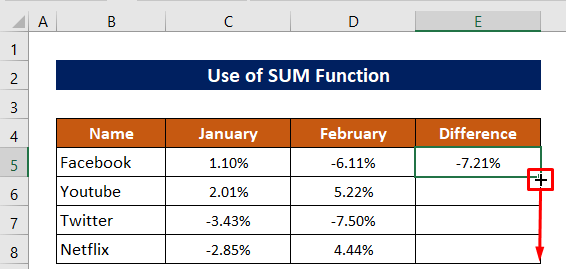
භාවිතා කිරීමෙන් පසු ප්රතිදානය මෙන්න SUM function.

තවත් කියවන්න: Excel හි අංක දෙකක් අතර සැලකිය යුතු වෙනසක් සොයා ගන්නේ කෙසේද
පුහුණු අංශය
පැහැදිලි කරන ලද ක්රම පුහුණු කිරීම සඳහා ඉහත දක්වා ඇති Excel ගොනුවේ පුහුණු පත්රිකාවක් ඔබට ලැබෙනු ඇත.

නිගමනය
ඉහත විස්තර කර ඇති ක්රියා පටිපාටි වෙනස සංඛ්යා දෙක ධනාත්මක හෝ ගණනය කිරීමට ප්රමාණවත් වනු ඇතැයි මම බලාපොරොත්තු වෙමි.Excel හි සෘණ . අදහස් දැක්වීමේ කොටසේ ඕනෑම ප්රශ්නයක් ඇසීමට නිදහස් වන්න සහ කරුණාකර මට ප්රතිපෝෂණ ලබා දෙන්න.

